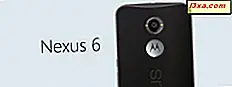De Windows Firewall met geavanceerde beveiliging is een tool die u gedetailleerde controle geeft over de regels die worden toegepast door de Windows Firewall . U kunt alle regels bekijken die door de Windows Firewall worden gebruikt, hun eigenschappen wijzigen, nieuwe regels maken of bestaande uitschakelen. In deze zelfstudie delen we hoe u de Windows Firewall kunt openen met Advanced Security, hoe u uw weg er omheen kunt vinden en kunt praten over de soorten regels die beschikbaar zijn en welk soort verkeer ze filteren.
Hoe toegang krijgen tot de Windows Firewall met geavanceerde beveiliging
U hebt verschillende alternatieven voor het openen van de Windows Firewall met geavanceerde beveiliging :
Een daarvan is om het standaard Windows Firewall-venster te openen door naar "Configuratiescherm -> Systeem en beveiliging -> Windows Firewall" te gaan . Klik of tik vervolgens op Geavanceerde instellingen .

In Windows 7 is een andere methode om te zoeken naar het woord firewall in het menu Startmenu en op het resultaat "Windows Firewall met geavanceerde beveiliging" te klikken.

In Windows 8.1 wordt Windows Firewall met geavanceerde beveiliging niet in de zoekresultaten geretourneerd en moet u de eerste methode gebruiken die hierboven is gedeeld om deze te openen.
De Windows Firewall met geavanceerde beveiliging ziet er hetzelfde uit en werkt hetzelfde, zowel in Windows 7 als Windows 8.1. Om onze tutorial voort te zetten, zullen we screenshots gebruiken die gemaakt zijn in Windows 8.1.

Wat zijn de inkomende en uitgaande regels?
Om de beveiliging te bieden die u nodig hebt, heeft Windows Firewall een standaardset regels voor inkomend en uitgaand verkeer, die zijn ingeschakeld afhankelijk van de locatie van het netwerk waarmee u bent verbonden.
Inkomende regels worden toegepast op het verkeer dat afkomstig is van het netwerk en internet naar uw computer of apparaat. Uitgaande regels zijn van toepassing op het verkeer van uw computer naar het netwerk of internet.
Deze regels kunnen zo worden geconfigureerd dat ze specifiek zijn voor: computers, gebruikers, programma's, services, poorten of protocollen. U kunt ook aangeven naar welk type netwerkadapter (bijv. Draadloos, kabel, virtueel particulier netwerk) of gebruikersprofiel waarop het is toegepast.
In de Windows Firewall met geavanceerde beveiliging kunt u toegang krijgen tot alle regels en hun eigenschappen bewerken. Het enige dat u hoeft te doen, is klikken of tikken op het betreffende gedeelte in het linkerpaneel.

De regels die door de Windows Firewall worden gebruikt, kunnen worden in- of uitgeschakeld. Degenen die zijn ingeschakeld of actief zijn gemarkeerd met een groen selectievakje in de kolom Naam . Degenen die zijn uitgeschakeld, zijn gemarkeerd met een grijs selectievakje.
Als u meer wilt weten over een specifieke regel en de eigenschappen ervan wilt weten, klikt u er met de rechtermuisknop op en selecteert u Eigenschappen of selecteert u deze en drukt u op Eigenschappen in de kolom aan de rechterkant, waarin de acties staan die voor uw selectie beschikbaar zijn.

In het venster Eigenschappen vindt u volledige informatie over de geselecteerde regel, wat deze doet en wanneer deze wordt toegepast. U kunt ook de eigenschappen ervan bewerken en de beschikbare parameters wijzigen.

Wat zijn de beveiligingsregels voor verbindingen?
Verbindingsbeveiligingsregels worden gebruikt om verkeer tussen twee computers te beveiligen terwijl deze het netwerk doorkruist. Een voorbeeld is een regel die bepaalt dat verbindingen tussen twee specifieke computers moeten worden gecodeerd.
In tegenstelling tot de inkomende of uitgaande regels, die alleen op één computer worden toegepast, vereisen verbindingsbeveiligingsregels dat op beide computers dezelfde regels zijn gedefinieerd en ingeschakeld.
Als u wilt zien of er dergelijke regels op uw computer staan, klik of tik op "Verbindingsbeveiligingsregels" in het paneel aan de linkerkant. Standaard zijn er geen dergelijke regels gedefinieerd op Windows-computers en apparaten. Ze worden over het algemeen gebruikt in zakelijke omgevingen en dergelijke regels worden ingesteld door de netwerkbeheerder.

Wat doet de Windows Firewall met geavanceerde beveiligingsmonitor?
De Windows Firewall met geavanceerde beveiliging bevat ook enkele bewakingsfuncties. In het gedeelte Monitoring vindt u de volgende informatie: de firewallregels die actief zijn (zowel inkomend als uitgaand), de verbindingsbeveiligingsregels die actief zijn en of er actieve beveiligingskoppelingen zijn.

Houd er rekening mee dat in de sectie Monitoring alleen de actieve regels voor de huidige netwerklocatie worden weergegeven. Als er regels zijn die worden ingeschakeld voor andere netwerklocaties, ziet u deze niet in deze sectie.
Conclusie
Dit is alles wat u zult vinden in de Windows Firewall met geavanceerde beveiliging . Nu u weet welke soorten regels er op uw Windows-apparaat bestaan, kunt u meer te weten komen over wat ze doen en ze naar wens configureren. Maar daarover meer in een afzonderlijke tutorial, hieronder aanbevolen. Als u vragen of problemen heeft, aarzel dan niet om te vragen met behulp van het opmerkingenformulier hieronder.